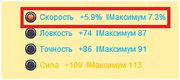Оружейная — различия между версиями
Alex07 (обсуждение | вклад) |
Kimimaru (обсуждение | вклад) м (Откат правок PeppaPig (обсуждение) к версии SoularisR) |
||
| (не показано 13 промежуточных версий 4 участников) | |||
| Строка 8: | Строка 8: | ||
---- | ---- | ||
'''Улучшение'''<br> | '''Улучшение'''<br> | ||
| − | <center> | + | <center>[[Файл:Улучшение.gif]] |
| − | + | </center> | |
| − | |||
| − | Файл: | ||
| − | |||
| − | |||
| − | |||
<center> | <center> | ||
Если хотим продолжить улучшение, выбираем нужный способ оплаты работы кузни(тратить золото и купоны не советую) и нажимаем "Продолжить". Максимум, вещь можно улучшить 16 раз.</center> | Если хотим продолжить улучшение, выбираем нужный способ оплаты работы кузни(тратить золото и купоны не советую) и нажимаем "Продолжить". Максимум, вещь можно улучшить 16 раз.</center> | ||
| Строка 22: | Строка 17: | ||
---- | ---- | ||
'''Очищение''' | '''Очищение''' | ||
| − | [[Файл: | + | [[Файл:Очистка.jpg|300px|right]] |
Что для этого нам понадобится?<br> | Что для этого нам понадобится?<br> | ||
Снаряжение положим в ячейку '''1''' <br> | Снаряжение положим в ячейку '''1''' <br> | ||
| Строка 30: | Строка 25: | ||
---- | ---- | ||
'''Оплата'''<br> | '''Оплата'''<br> | ||
| − | [[Файл: | + | [[Файл:Оплата 1.jpg|300px|right]] |
Появиться окно способа оплаты работы очищения снаряжения.<br> | Появиться окно способа оплаты работы очищения снаряжения.<br> | ||
Есть 3 способа оплаты:<br> | Есть 3 способа оплаты:<br> | ||
| Строка 39: | Строка 34: | ||
---- | ---- | ||
'''Результат'''<br> | '''Результат'''<br> | ||
| − | <center>[[Файл: | + | <center>[[Файл:Результат 1.jpg|350px]]<br> |
И смотрим, что у нас получилось, в левой колонке то, что было, а в правой, переоцененные характеристики снаряжения.Если новые характеристики не устраивают, выбираем способ оплаты и продолжаем очистку</center><br> | И смотрим, что у нас получилось, в левой колонке то, что было, а в правой, переоцененные характеристики снаряжения.Если новые характеристики не устраивают, выбираем способ оплаты и продолжаем очистку</center><br> | ||
---- | ---- | ||
| Строка 46: | Строка 41: | ||
---- | ---- | ||
'''Зачарование'''<br> | '''Зачарование'''<br> | ||
| − | [[Файл: | + | [[Файл:Чары 1 (2).jpg|300px|right]] |
Как все же зачаровать предмет?<br> | Как все же зачаровать предмет?<br> | ||
Положим броню/оружие/аксессуар в ячейку '''1'''<br> | Положим броню/оружие/аксессуар в ячейку '''1'''<br> | ||
| Строка 54: | Строка 49: | ||
---- | ---- | ||
'''Оплата'''<br> | '''Оплата'''<br> | ||
| − | [[Файл: | + | [[Файл:Оплата 2.jpg|300px|right]] |
Появиться окно с выбором оплаты работы кузнеца.<br> | Появиться окно с выбором оплаты работы кузнеца.<br> | ||
Есть 3 способа оплаты:<br> | Есть 3 способа оплаты:<br> | ||
| Строка 63: | Строка 58: | ||
---- | ---- | ||
'''Результат'''<br> | '''Результат'''<br> | ||
| − | [[Файл: | + | [[Файл:Чары 2.JPG|300px|right]] |
Снаряжение зачаровано и у него появились дополнительные характеристики.<br><br><br><br><br><br> | Снаряжение зачаровано и у него появились дополнительные характеристики.<br><br><br><br><br><br> | ||
---- | ---- | ||
| Строка 70: | Строка 65: | ||
---- | ---- | ||
'''Создание паза'''<br> | '''Создание паза'''<br> | ||
| − | [[Файл: | + | [[Файл:Пазы 1.jpg|300px|right]] |
#Положим снаряжение в ячейку '''1'''<br> | #Положим снаряжение в ячейку '''1'''<br> | ||
#Талисман создания слота, в ячейку '''2'''<br> | #Талисман создания слота, в ячейку '''2'''<br> | ||
| Строка 76: | Строка 71: | ||
---- | ---- | ||
'''Оплата'''<br> | '''Оплата'''<br> | ||
| − | [[Файл: | + | [[Файл:Оплата 3.jpg|300px|right]] |
Появиться окно с выбором оплаты работы кузни<br> | Появиться окно с выбором оплаты работы кузни<br> | ||
Есть 3 способа оплаты:<br> | Есть 3 способа оплаты:<br> | ||
| Строка 86: | Строка 81: | ||
'''Результат'''<br> | '''Результат'''<br> | ||
<center><gallery perrow=2 widths="250px" heights="150px" align="center" caption="Полученный результат" > | <center><gallery perrow=2 widths="250px" heights="150px" align="center" caption="Полученный результат" > | ||
| − | Файл: | + | Файл:Открыто 1.JPG|Было |
| − | Файл: | + | Файл:Не Открыто 1.JPG|Стало |
</gallery></center> | </gallery></center> | ||
| Строка 96: | Строка 91: | ||
---- | ---- | ||
'''Вставляем камень'''<br> | '''Вставляем камень'''<br> | ||
| − | [[Файл: | + | [[Файл:Вставка 1.jpg|300px|right]] |
Порядок действий:<br> | Порядок действий:<br> | ||
Положим снаряжение в ячейку '''1'''<br> | Положим снаряжение в ячейку '''1'''<br> | ||
| Строка 103: | Строка 98: | ||
---- | ---- | ||
'''Результат'''<br> | '''Результат'''<br> | ||
| − | [[Файл: | + | [[Файл:Вставка 2.JPG|right]] |
Полученный результат.<br><br><br><br><br><br> | Полученный результат.<br><br><br><br><br><br> | ||
---- | ---- | ||
| Строка 110: | Строка 105: | ||
---- | ---- | ||
'''Вынимание'''<br> | '''Вынимание'''<br> | ||
| − | [[Файл: | + | [[Файл:Вынуть 1.jpg|300px|right]] |
Порядок действий:<br> | Порядок действий:<br> | ||
#Переносим вещь с самоцветом в ячейку <br> | #Переносим вещь с самоцветом в ячейку <br> | ||
| Строка 116: | Строка 111: | ||
---- | ---- | ||
'''Оплата'''<br> | '''Оплата'''<br> | ||
| − | [[Файл: | + | [[Файл:Оплата 4.jpg|300px|right]] |
Порядок действий:<br> | Порядок действий:<br> | ||
| − | #Появиться табличка где можно выбрать какой из камней мы хотим достать<br> | + | #Появиться табличка,где можно выбрать какой из камней мы хотим достать<br> |
#Нажимаем Ок, самоцвет вынимается из снаряжения и попадает в рюкзак. <br><br><br><br><br><br> | #Нажимаем Ок, самоцвет вынимается из снаряжения и попадает в рюкзак. <br><br><br><br><br><br> | ||
У нас есть всего 3 слота, как видно, для того, чтобы вынуть самоцвет с первого слота, нужно потратить 38 золота или купонов. Чем выше уровень камня тем дороже цена за работу. | У нас есть всего 3 слота, как видно, для того, чтобы вынуть самоцвет с первого слота, нужно потратить 38 золота или купонов. Чем выше уровень камня тем дороже цена за работу. | ||
| Строка 126: | Строка 121: | ||
---- | ---- | ||
'''Гравировка'''<br> | '''Гравировка'''<br> | ||
| − | [[Файл: | + | [[Файл:E8e0779849b2eca09f8864c5bc9e9e79.png|300px|right]] |
Процесс гравировки проходит так <br> | Процесс гравировки проходит так <br> | ||
#Кладем снаряжение в ячейку '''1'''<br> | #Кладем снаряжение в ячейку '''1'''<br> | ||
| Строка 134: | Строка 129: | ||
---- | ---- | ||
'''Выбор умения'''<br> | '''Выбор умения'''<br> | ||
| − | [[Файл: | + | [[Файл:68b82402b3b36677c8117f52ea31d634.png|300px|right]] |
Порядок действий:<br> | Порядок действий:<br> | ||
#Появится окно, где можно выбрать характеристику которую вы хотите закрепить.<br> | #Появится окно, где можно выбрать характеристику которую вы хотите закрепить.<br> | ||
| Строка 147: | Строка 142: | ||
---- | ---- | ||
'''Автоуправление'''<br> | '''Автоуправление'''<br> | ||
| − | [[Файл:Автоуправление.gif| | + | [[Файл:Автоуправление.gif|450px|center]] |
| − | Процесс поиска облачения остановится, если будет найдено заданное облачение или пока не закончатся деньги, | + | <center>Процесс поиска облачения остановится, если будет найдено заданное облачение или пока не закончатся деньги, также его можно остановить, самостоятельно нажав кнопку остановить.<br></center> |
---- | ---- | ||
'''Ручное изменение'''<br> | '''Ручное изменение'''<br> | ||
| − | + | Также есть возможность крутить облачения в ручную<br> | |
---- | ---- | ||
| − | [[Файл: | + | <center>[[Файл:Переделка 1.jpg]]<br> |
| − | Действия те же что и в Автоуправление, разница лишь в том, что нельзя выбрать конечное облачение.<br> | + | Действия те же, что и в Автоуправление, разница лишь в том, что нельзя выбрать конечное облачение.<br></center> |
---- | ---- | ||
'''Поменять снаряжение'''<br> | '''Поменять снаряжение'''<br> | ||
Раздел, где можно изменить снаряжение уникальных сетов, которые можно получить в результате Эвентов в баре Цунаде или в борьбе с хвостатыми, заслужив звание Каге.<br> | Раздел, где можно изменить снаряжение уникальных сетов, которые можно получить в результате Эвентов в баре Цунаде или в борьбе с хвостатыми, заслужив звание Каге.<br> | ||
---- | ---- | ||
| − | [[Файл: | + | [[Файл:Переделка 2.jpg]]<br> |
#'''1''' Место куда положим снаряжения<br> | #'''1''' Место куда положим снаряжения<br> | ||
#'''2''' Выбор нужного конечного результата<br> | #'''2''' Выбор нужного конечного результата<br> | ||
| Строка 166: | Строка 161: | ||
---- | ---- | ||
== Магазин переделки улучшенных облачений == | == Магазин переделки улучшенных облачений == | ||
| − | Кузнец готов прийти на помощь, как новичкам так и опытным игрокам и предлагает свои услуги для переделки облачений +1 и выше, но и требует за это платить за столь тонкую работу золотом. | + | Кузнец готов прийти на помощь, как новичкам так и опытным игрокам и предлагает свои услуги для переделки облачений +1 и выше, но и требует за это платить, за столь тонкую работу золотом. Также он предупреждает, что сложность работы на столько высока, что облачение может сгореть в пылу работы, и рассказывает о таинственном талисмане, который может помочь ему в работе.<br> |
Можно переделывать любые облачения, кроме ураганных хроник и S облачений<br> | Можно переделывать любые облачения, кроме ураганных хроник и S облачений<br> | ||
---- | ---- | ||
| − | [[Файл: | + | [[Файл:УО 1.jpg]]<br> |
Порядок действий:<br> | Порядок действий:<br> | ||
1. Кладем облачение от +1 и выше в ячейку '''1''' <br> | 1. Кладем облачение от +1 и выше в ячейку '''1''' <br> | ||
| Строка 176: | Строка 171: | ||
3. Нажимаем кнопку '''3''' вопросик<br> | 3. Нажимаем кнопку '''3''' вопросик<br> | ||
4. Выбираем нужное облачение<br> | 4. Выбираем нужное облачение<br> | ||
| − | [[Файл: | + | [[Файл:Желаемый облик 1.jpg]]<br> |
5. Нажимаем кнопку Начать<br> | 5. Нажимаем кнопку Начать<br> | ||
| − | [[Файл: | + | [[Файл:Переделка 3.jpg]]<br> |
6. Получаем желаемый результат<br> | 6. Получаем желаемый результат<br> | ||
| − | [[Файл: | + | [[Файл:Награды 1.jpg]]<br> |
---- | ---- | ||
| − | Примечание: Талисман можно приобрести за 100 очков активности. <br> | + | Примечание: Талисман можно приобрести за 100 очков [[Активность|активности]]. <br> |
Можно конечно попробовать и без талисмана, но есть шанс, что облачение пропадет.<br> | Можно конечно попробовать и без талисмана, но есть шанс, что облачение пропадет.<br> | ||
| − | |||
| − | |||
| − | |||
| − | |||
| − | |||
| − | |||
| − | |||
| − | |||
| − | |||
| − | |||
| − | |||
| − | |||
| − | |||
---- | ---- | ||
== Хижина Кузнеца == | == Хижина Кузнеца == | ||
| Строка 203: | Строка 185: | ||
'''Поднятие характеристики до максимума'''<br> | '''Поднятие характеристики до максимума'''<br> | ||
---- | ---- | ||
| − | [[Файл: | + | <center>[[Файл:Кузница 1.jpg]]<br> |
<gallery perrow=3 widths="180px" align="center" caption="Порядок действий для поднятия характеристик к верхнему порогу"> | <gallery perrow=3 widths="180px" align="center" caption="Порядок действий для поднятия характеристик к верхнему порогу"> | ||
Файл:Снаряжение.jpg|Кладем снаряжение | Файл:Снаряжение.jpg|Кладем снаряжение | ||
Файл:Выбор_характеристики.jpg|Выбираем нужную характеристику | Файл:Выбор_характеристики.jpg|Выбираем нужную характеристику | ||
Файл:Подгонка.jpg|Нажимаем кнопку Подгонка | Файл:Подгонка.jpg|Нажимаем кнопку Подгонка | ||
| − | </gallery> | + | </gallery></center> |
---- | ---- | ||
'''Изменение характеристики на выбор игрока'''<br> | '''Изменение характеристики на выбор игрока'''<br> | ||
---- | ---- | ||
| − | <gallery perrow=4 widths="180px" align="center" caption="Порядок действий для изменения характеристики"> | + | <center><gallery perrow=4 widths="180px" align="center" caption="Порядок действий для изменения характеристики"> |
Файл:Снаряжение.jpg|Кладем снаряжение | Файл:Снаряжение.jpg|Кладем снаряжение | ||
Файл:Выбор_характеристики.jpg|Выбираем характеристику для замены | Файл:Выбор_характеристики.jpg|Выбираем характеристику для замены | ||
Файл:Список_характеристики.jpg|Выбираем из списка нужную характеристику | Файл:Список_характеристики.jpg|Выбираем из списка нужную характеристику | ||
Файл:Измен_характеристики.jpg|Нажимаем кнопку Сила Кузнеца | Файл:Измен_характеристики.jpg|Нажимаем кнопку Сила Кузнеца | ||
| − | </gallery> | + | </gallery></center> |
---- | ---- | ||
Примечание: Талисман кузнеца можно получить в ходе Ивентов проводимых администрацией или достать из Кота удачи.<br> | Примечание: Талисман кузнеца можно получить в ходе Ивентов проводимых администрацией или достать из Кота удачи.<br> | ||
Текущая версия на 12:29, 7 ноября 2015
Содержание
Оружейная
Для чего же нужна "Оружейная" - одним словом, для Улучшения вашей Брони, Оружия, Аксессуаров. Так же как и Магазин, Оружейная делиться на несколько частей.
Улучшить
Этот раздел предназначен для улучшения вашей: брони, оружия.Если будем улучшать Оружие, то добавится дополнительная атака, при улучшении брони, увеличится ваше здоровье.
Улучшение
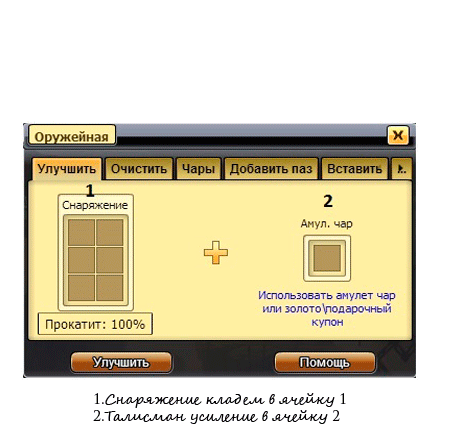
Очистить
Данный раздел позволяет изменить характеристики снаряжения
Очищение
Что для этого нам понадобится?
Снаряжение положим в ячейку 1
Талисман очищения в ячейку 2
Нажимаем «Очистить»
Талисман можно получить из кувшинов или за выполнение ежедневных заданий заданий
Оплата
Появиться окно способа оплаты работы очищения снаряжения.
Есть 3 способа оплаты:
- Золото
- Купоны
- Талисман очищения
Выбираем и нажимаем Ок.
Результат

И смотрим, что у нас получилось, в левой колонке то, что было, а в правой, переоцененные характеристики снаряжения.Если новые характеристики не устраивают, выбираем способ оплаты и продолжаем очистку
Чары
Данный раздел позволяет зачаровать снаряжение.
Зачарование
Как все же зачаровать предмет?
Положим броню/оружие/аксессуар в ячейку 1
Камень зачарования в 2 ячейку (получить его можно на исследовании территории или купить в Вальгале)
Талисман зачарования в ячейку 3
Нажимаем на "Чары"
Оплата
Появиться окно с выбором оплаты работы кузнеца.
Есть 3 способа оплаты:
- Золото
- Купоны
- Талисман зачарования
Нажимаем Ок.
Результат
Снаряжение зачаровано и у него появились дополнительные характеристики.
Добавить паз
С помощью этого раздела, мы можем открыть дополнительную ячейку в снаряжение для того, чтобы вставить "Самоцвет".
Создание паза
- Положим снаряжение в ячейку 1
- Талисман создания слота, в ячейку 2
- И жмем «Добавить паз»
Оплата
Появиться окно с выбором оплаты работы кузни
Есть 3 способа оплаты:
- Золото
- Купоны
- Талисман Создания паза
Жмём Ок.
Результат
- Полученный результат
Вставить камень
С помощью этого раздела можно вставить камень в снаряжение добавляющий дополнительные характеристики. Чтобы вставить самоцвет в снаряжение необходимо, чтобы была открыта хотя бы одно гнездо нужно
Вставляем камень
Порядок действий:
Положим снаряжение в ячейку 1
Камень в ячейку 2
Жмём Ок.
Результат
Полученный результат.
Вынуть
Данный раздел вынуть самоцвет из снаряжения.
Вынимание
Порядок действий:
- Переносим вещь с самоцветом в ячейку
- Жмем Убрать
Оплата
Порядок действий:
- Появиться табличка,где можно выбрать какой из камней мы хотим достать
- Нажимаем Ок, самоцвет вынимается из снаряжения и попадает в рюкзак.
У нас есть всего 3 слота, как видно, для того, чтобы вынуть самоцвет с первого слота, нужно потратить 38 золота или купонов. Чем выше уровень камня тем дороже цена за работу.
Гравировка
Этот раздел позволяет закрепить одну из характеристик снаряжения, чтобы во время очищения она не изменялась.
Гравировка
Процесс гравировки проходит так
- Кладем снаряжение в ячейку 1
- Клинок гравировки в ячейку 2
- Кристалл гравировки в ячейку 3
- Жмем «Сделать оттиск»
Выбор умения
Порядок действий:
- Появится окно, где можно выбрать характеристику которую вы хотите закрепить.
- Выбираем и нажимаем Ок.
Клинок гравировки можно получить на автоматах,купить в игровом магазине, достать из свитка секретной техники.
Кристалл гравировки можно получить на автоматах или достать из свитка секретной техники.
Гравировку с вещи можно снять, для этого необходимо зайти в Стереть , положить нужное снаряжение и нажать «Стереть».
Магазин переделки
Раздел в оружейной, где можно переделывать одни облачения в другие. Кузнец не стоит на месте и научился работать с облачениями и если ему хорошо заплатить и дать облачение он сможет его переделать его в то, которое вы попросите.
Автоуправление
Ручное изменение
Также есть возможность крутить облачения в ручную

Действия те же, что и в Автоуправление, разница лишь в том, что нельзя выбрать конечное облачение.
Поменять снаряжение
Раздел, где можно изменить снаряжение уникальных сетов, которые можно получить в результате Эвентов в баре Цунаде или в борьбе с хвостатыми, заслужив звание Каге.
- 1 Место куда положим снаряжения
- 2 Выбор нужного конечного результата
- Нажимаем кнопку изменение
- Получаем результат.
Магазин переделки улучшенных облачений
Кузнец готов прийти на помощь, как новичкам так и опытным игрокам и предлагает свои услуги для переделки облачений +1 и выше, но и требует за это платить, за столь тонкую работу золотом. Также он предупреждает, что сложность работы на столько высока, что облачение может сгореть в пылу работы, и рассказывает о таинственном талисмане, который может помочь ему в работе.
Можно переделывать любые облачения, кроме ураганных хроник и S облачений

Порядок действий:
1. Кладем облачение от +1 и выше в ячейку 1
2. Кладем талисман в ячейку 2
![]()
3. Нажимаем кнопку 3 вопросик
4. Выбираем нужное облачение

5. Нажимаем кнопку Начать

6. Получаем желаемый результат
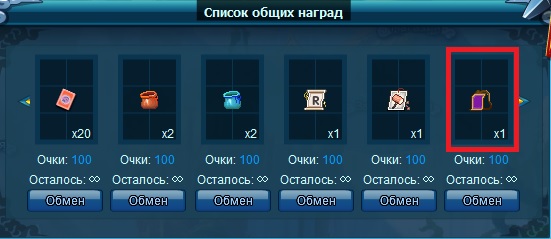
Примечание: Талисман можно приобрести за 100 очков активности.
Можно конечно попробовать и без талисмана, но есть шанс, что облачение пропадет.
Хижина Кузнеца
Раздел, где можно улучшить характеристики снаряжение до их верхнего предела или изменить одну из характеристик на нужную вам с помощью талисмана кузнеца.
Поднятие характеристики до максимума
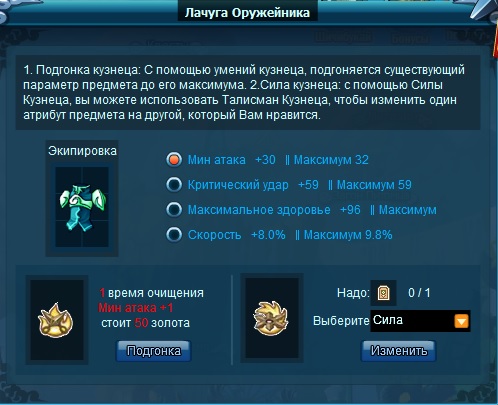
- Порядок действий для поднятия характеристик к верхнему порогу
Изменение характеристики на выбор игрока
- Порядок действий для изменения характеристики
Примечание: Талисман кузнеца можно получить в ходе Ивентов проводимых администрацией или достать из Кота удачи.